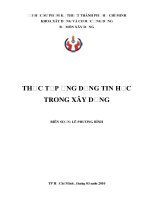Tài liệu Bài giảng ứng dụng tin học SAP2000 pptx
Bạn đang xem bản rút gọn của tài liệu. Xem và tải ngay bản đầy đủ của tài liệu tại đây (1.55 MB, 45 trang )
BÀI GIẢNG
ỨNG DỤNG
SAP2000 TRONG
TKCT
SAP2000. øng dơng tin häc trong TKCT
Ch−¬ng 1. Giao diƯn SAP2000.
I. Giíi thiƯu
- §· ®−ỵc ph¸t triĨn 30 n¨m(1970): SAP, SAPIV, SAP86, SAP90, SAP2000
- Kh¶ n¨ng lín.:
- TÝnh theo ph−¬ng ph¸p phÇn tư h÷u h¹n.
- DƠ sư dơng.
- Chuyªn m«n ho¸: CSI( SAP, ETABS, SAFE).
- ThiÕt kÕ.
II. Kh¶ n¨ng vμ mét sè kh¸i niƯm cÇn biÕt trong SAP2000
1. Bμi to¸n:
- TÜnh häc.
- §éng häc: Dao ®éng riªng, Phỉ ph¶n øng (T¶i träng ®«ng ®Êt, T¶i träng thay
®ỉi theo thêi gian).
- Bμi to¸n CÇu: T¶i träng di ®éng.
- Bμi to¸n ỉn ®Þnh: ỉn ®Þnh h×nh häc ( P-Delta)
- Bμi to¸n thiÕt kÕ tiÕt diƯn: BTCT(Reinforce Concrete); KC thÐp (Steel). KC
thanh
- Bª t«ng Theo tiªu chn: ACI, BS, CAN, EURO. (BS).
- KC ThÐp: AISC, BS, CAN, EURO.
2. HƯ täa ®é
- HƯ täa ®é tỉng thĨ (Global Coordinate) Oxyz hoặc tọa độ trụ.
- HƯ täa ®é ®Þa ph−¬ng (Local Coordinate)
GVC ThS Bùi Văn Chúng Page 1
SAP2000. ứng dụng tin học trong TKCT
3. Kiểu phần tử
- Thanh =Frame
- Định nghĩa Frame
- Các thông tin về Frame
- Số hiệu Frame
- Số hiệu nút đầu v cuối (End I v End J)
- Tiết diện thanh v vật liệu.
GVC ThS Buứi Vaờn Chuựng Page 2
SAP2000. ứng dụng tin học trong TKCT
- Vị trí thanh trong hệ toạ độ tổng thể.
- Liên kết Frame- nút
- Tải trọng trên Frame
- Kết quả.
- Tấm = Shell:
- Các loại shell: Shell tam giác (ba nút); Tứ giác (bốn nút)
- Shell= tấm khả năng chịu kéo nén, uốn. (Mặc định)
- Plate= Tấm chỉ uốn
- Membrance = Tấm chỉ chịu kéo nén.
- Thông tin về Shell : Giống Frame
- NLL= None Linear Link Element
- Asolid: Trạng thái phẳng.
- Solid: Phần tử khối.
ắ Chú ý: Số hiệu (label); Hệ toạ độ địa phơng, Đặc trng vật liệu, Tải trọng
trên phần tử.
4. Nút (Joints):
- Điểm liên kết các phần tử.
- Điểm xác định chuyển vị
- Điểm xác định điều kiện biên
- Tải trọng tập trung (trừ tải tập trung trên Frame).
- Khối lợng tập trung (Bi toán động).
ắ Chú ý:
Liên kết: Liên kết cứng (Restraints), Liên kết đn hồi (Spring). Một nút có
6 bậc tự do: U1, U2, U3 (thẳng); R1, R2, R3 (Xoay). ( Mỗi nút 1-2-3 mặc
định tơng ứng X-Y-Z.
- Translation U1, U2, U3= UX,UY,UZ
- Rotation R1, R2, R3= RX, RY, RZ)
Bậc tự do tính toán: (DOF=Degree of Freedom): Số bậc tớnh toán của
mỗi nút. Thờng khi tính bi toán phẳng.
Chuyển vị gối tựa (Displacement Load). Chuyển vị cỡng bức của nút có
liên kết.
Không khai báo Liên kết nút Restraints trùng Spring.(theo cùng một
phơng)
Không giới hạn số nút. (Nonlinear)
GVC ThS Buứi Vaờn Chuựng Page 3
SAP2000. øng dơng tin häc trong TKCT
5. Bậc tự do tính toán ( DOF )
GVC ThS Bùi Văn Chúng Page 4
SAP2000. øng dơng tin häc trong TKCT
6. Tr×nh tù vμo sè liƯu trong sap2k
- T¹o s¬ ®å tÝnh: T¹o trªn giÊy
- T¹o S¬ ®å h×nh häc. (Draw vμ Edit)
- T¹o s¬ ®å kÕt cÊu. (Define vμ Assign)
- Chän lùa ph©n tÝch ( Ph©n tÝch kÕt qu¶ )
- Bμi to¸n thiÕt kÕ.
III.
Cμi ®Ỉt sap2000: SAP2000 Nonlinear Ver 7.42
HƯỚNG DẪN CÀI ĐẶT SAP2000 V7.42
1. Cài đặt SAP7.10 bằng cách nhắp đôi chuột vào Setup trong thư mục SAP7.10.
2. Update lên SAP7.40 bằng cách nhắp đôi chuột vào Setup trong thư mục SAP7.40.
3. Update lên SAP7.42 bằng cách nhắp đôi chuột vào Setup trong thư mục SAP7.42.
Chú ý phải chọn lại đúng thư mục “C:\SAP2000N” như khi cài đặt cho SAP7.10
và SAP7.40.
4. Chép các file Crack vào thư mục SAP2000N vừa mới cài đặt.
5. Bung nén file “Crack2” vào thư mục SAP2000N vừa mới cài đặt.
6. Chạy file “patch.exe”.
7. Chạy biểu tượng SAP vừa mới cài đặt.
GVC ThS Bùi Văn Chúng Page 5
SAP2000. ứng dụng tin học trong TKCT
IV. Giao diện SAP2k
1. Th mục lm việc
- Nên tạo một th mục lm việc riêng
- Mỗi th mục con l một bi toán
2. File số liệu:
- Input: *.SDB (*.$2k -> *.S2k, *.SBK). Import SAP90, *.DXF
- DXF: (Một dạng file dữ liệu của Autocad)
- Output: *.Out (* .TXT)
- Tạo file số liệu:
- New Model
- New Model From Template
- Import
- In kết quả: *.Out
- File\Print
- Export
3. Mn hình SAP2000
- Gọi SAP Start\Pro \Sap2000
- Title bar= thanh tiêu đề
- Menu bar:
- Mờ, , >
- Status Bar: Thanh trạng thái
- Đơn vị tính: Kgf-m : Chọn đơn vị tính ngay khi mở file mới. Kg;
kG=Kgf
- Thông báo:
- Main Tool Bar (MTB):
- Undo: ->đến khi cha Save
- Unlock \ Lock:
- >: Run
- Zoom:
- View
- Set Element:
- Assign (7.42)
- Side Tool Bar (STB): Select, Draw
- Vùng lm việc: Cửa sổ hiển thị.1->4
- Chế độ lm việc:
- Select ; Draw. Mặc định l select
- Select: Giống trong AutoCad
- Single:
- Window:
- Crossing line: STB. Giống select Fence trong AutoCad
- All: STB. Chọn ton bộ đối tợng trong sơ đồ tính.
GVC ThS Buứi Vaờn Chuựng Page 6
SAP2000. ứng dụng tin học trong TKCT
- PS:STB chọn PS
- CLear: STB chọn CL
- Lựa chọn theo thuộc tính của đối tợng: trong menu Select.
- Draw: Tạo đối tợng
- View (Zoom): song song với Select v Draw. View 3d, xy, yz, zx (MTB)
- Zoom (MTB)
- Ci đặt view:
- Set 3d, 2d View: menu View chọn set 3d, 2d View. Điều chỉnh điểm
nhìn.
- Set Limits:Menu View chọn Set limits: Giới hạn vùng nhìn.
- Save view, Show name View.
- Show grid, Axis, Selection Only, Show All.
- Menu Display: Hiện thông tin vo hoặc kết quả.
SAP2000 ver 7.42
GVC ThS Buứi Vaờn Chuựng Page 7
SAP2000. øng dông tin häc trong TKCT
SAP2000 ver 10
SAP2000 ver 11
GVC ThS Buøi Vaên Chuùng Page 8
SAP2000. ứng dụng tin học trong TKCT
Chơng 2. Tạo Sơ đồ hình học
I. Tạo đờng lới (Grid line): l các đờng thẳng song song trục XYZ
- Cách 1: New: tạo ra các đờng lới cơ bản.
- Cách2 . Không khai báo ban đầu. (Menu File\New Model From Template)
- ý nghĩa của Grid:
- Điểm nối
- Xem (XY,YZ,ZX)
ắ Edit grid line.
- Menu Draw\Edit Grid hoặc bấm double click phím trái vo đờng lới.
- Direction: Lựa chọn trục toạ độ m các đờng lới vuông góc.
- (X,Y,Z) Location: toạ độ các đờng lới trên các trục tơng ứng.
- Lock Grid line: Mặc định chọn. Khóa đờng lới.
- Snap to Gridline: Truy bắt các điểm trên đờng lới khi tạo đối tợng.
Mặc định Chọn.
- Glue Joint to Grid: Mặc định Chọn.
- Add: Thêm một đờng lới:
- Location: nhập toạ độ
- Bấm Add.
- Move: Di chuyển đờng lới
- Location: Chọn đờng lới.
- Thay đổi toạ độ.
- Bấm Move.
- Delete: Xoá một đờng lới.
- Chọn đờng lới
- Bấm Delete.
- Delete All: Xoá tất cả đờng lới trên trục toạ độ hiện thời.
- Lock Grid line: Mặc định chọn. Khóa đờng lới
- Snap to Gridline: Truy bắt các đIểm trên đờng lới khi tạo đối tợng. Mặc
định Chọn. Chọn ca
- Glue Joint to Grid: Mặc định Chọn.
II. Tạo đối tợng Frames.
Chọn các chức năng truy bắt điểm trên STB (Gần giống AutoCad)
Joint and Grid Point: giống Oject Snap Node (Insert): Một điểm l nút
hoặc Grid
Midpoint and End point:Điểm giữa hoặc điểm cuối
Intersection: Điểm giao nhau
Perpendicular: Vuông góc
Line and Edge: Điểm bất kỳ trên đờng lới hoặc trên cạnh đối tợng
(Nearest)
GVC ThS Buứi Vaờn Chuựng Page 9
SAP2000. ứng dụng tin học trong TKCT
1. Quick Draw Frame:
- Bấm Vo biểu tợng Quick Draw Frame hoặc Trong Menu Draw\ Quick
Draw Frame
SAP chuyển sang chế độ Draw. Di chuyển đến Grid line, bấm phím trái sẽ
tạo ra một frame. Nếu di chuyển ngoi Grid line( Trong Ô lới), bấm phím trái
thì tạo ra hai Frame chéo nhau.
2. Draw Frame
- Bấm Vo biểu tợng Draw Frame hoặc Trong Menu Draw\Draw Frame
Lần lợt Bấm phím trái vo các điểm cần tạo Frame. Thoát bấm (ESC).
ắ Chú ý :
- Truy bắt điểm
- SAP2000 tự động nối các nút của phần tử. (Tự động Connect)
- Các nút tự động sinh ra khi Frame đợc tạo ra.
- Muốn xem số hiệu phần tử v Nút. Bấm vo Set Element (trên cửa sổ hiện
thời
- nếu kích thớc số hiệu nhỏ hoặc to quá (Option\Preference\Max(Min)
graphic font size)
- Trục toạ độ địa phơng: (Local Axis)
- Trục 1: nằm theo trục của phần tử, hớng từ end I (Start) End J (End).
Có mu đỏ
- Trục 2: nằm trong mp uốn chính của tiết diện (chiều cao tiết diện).
Mu trắng
- Trục 3 tạo với trục 1,2 theo qui tắc bn tay phải (Xác định theo trục1,
2). Mu Cyan.
- Mục đích:
- Vị trí tiết diện phần tử trong hệ toạ độ tổng thể (X,YZ)
- Tải trọng
- Kết quả nội lực
Nguyên tắc gán trục địa phơng tự động của SAP2000.
- Nếu Phần tử song song mp (x,y) thì trục 2 song song trục +Z
- Nếu phần tử song song trục +Z (trục +1 song song +Z) thì trục 2 song
song +X
- Nếu trục +1 không song song với X or Y or Z thì mp 1,2 song song với
trục +Z v trục 2 huớng lên trên.
=> Cách khai báo phần tử Frame. Luôn theo chiều trục toạ độ.( Các nút
gán từ trái sang(X), từ ngoi vo trong (Y), Từ dới lên (+Z).
- Xem hệ toạ độ: Chọn Set element\Chọn Local Axis (Frame).
III. Tạo đối tợng Shell.
Chọn các chức năng truy bắt điểm trên STB (Gần giống AutoCad)
GVC ThS Buứi Vaờn Chuựng Page 10
SAP2000. ứng dụng tin học trong TKCT
1. Quick Draw Shell:
- Bấm Vo biểu tợng Quick Draw Shell hoặc Trong Menu Draw\ Quick Draw
Shell
Chuyển sang chế độ Draw. Bấm phím trái vo ô lới.
2. Rectangular Shell:
3. Draw Quad Shell:
- Bấm Vo biểu tợng Draw Shell hoặc Trong Menu Draw\ Draw Shell
Chuyển sang chế độ Draw. Lần lợt bấm phím trái vo mắt lới. (Gọi các
nút J1,j2,j3,j4). Nếu bấm J1,j2,j3,j1 đựoc phần tử tam giác. Nếu bấm J1,j2,j3,j4
đựơc phần tử tứ giác.
ắ Chú ý :
- SAP2000 tự động nối các nút của phần tử. (Tự động Connect)
- Các nút tự động sinh ra khi Shell đợc tạo ra.
- Muốn xem số hiệu phần tử v Nút. Bấm vo Set Element
- Hệ toạ độ địa phơng của Shell : Hệ 1,2,3
- Vị trí của phần tử (Mặt trên v dới trong hệ toạ độ tổng thể)
- Trục 3: Luôn vuông góc với mặt trên của Shell. Hớng về phía
ngời sử dụng (Hớng ra mn hình).
- mp (2,3) luôn // Z. +2 hớng theo +Z. Nếu +3 //+Z thì +2//+Y
- Trục 1 // mp (X,Y)
- Xem hệ toạ độ: Chọn Set element\Chọn Local Axis (Frame, Shell).
ắ Chú ý khi mô hình hoá
- Frame: Đối với thanh cong không quá 15 độ
- Shell:
- Các góc trong của phần tử nằm trong khoảng từ 45 đến 135 độ.
- Tỉ số khoảng cách từ điểm giữa các cạnh đối diện không quá 10(tốt nhất
bằng một) (4 nút)
- Góc lệch không quá 15 độ (tốt nhất l trong một mặt phẳng)
- Nên sử dụng phần tử 4 nút, phần tử 3 nút chỉ dùng ở biên
IV. Gán Joint.
- Hệ toạ độ địa phơng của riêng nút (1,2,3). Tuy nhiên mặc định hệ trục 1,2,3
trùng trục X,Y,Z. Không cần thiết phải thay đổi.
- U1=UX, U2=UY, U3=UZ, R1=RX, R2=RY, R3=RZ.
( Translation 1=U1=UX ; Rotation 1=R1=RX)
- Float Toolbar\ Add special Joint hoặc trong menu Draw
V. ReShape
- Float Toolbar\ Re Shape hoặc trong menu Draw\ReShape
- Chọn phần tử
GVC ThS Buứi Vaờn Chuựng Page 11
SAP2000. ứng dụng tin học trong TKCT
- Di chuyển hoặc co dãn phần tử.
ắ Xem thông tin phần tử: bấm phím phải vo phần tử
VI. Xoá Đối tợng
- Select.
- Bấm Delete trên bn phím.
VII. Copy v Dán Đối tợng
- Select
- Menu Edit \Copy (Ctrl+C)
ắ Để Dán (Paste) Menu Edit\Paste (Ctrl+V)
ắ Có thể dán ra đối tợng sang các ứng dụng khác: VD: Excel, Word.
ắ Thờng dùng trong các bi toán khó. (Có thể sử dụng DXF thay thế)
VIII. Di chuyển (Move)
- Select
- Menu Edit\Move-> Nhập khoảng cách.
IX. Replicate (Tự sinh)
- Chọn đối tợng.
- Menu Edit\Replicate
1. Linear. Thẳng
- Nhập khoảng cách giữa các lần tự sinh: (X,Y,Z= Hình chiếu của khoảng cách
trên các trục X,Y,Z.
- Number: Số lần tự sinh.
2. Radial: Xoay
- Chọn trục xoay (Rotate About: chọn trục X,Y,Z)
- increment data: + Angle: Bớc nhảy góc
+ Number: Số lần tự sinh
3. Mirror : Đối xứng qua mp.
- Mirror about: + chọn mp đối xứng (XY, YZ, ZX) Chuẩn
+ ordinate: Vi trí mp đối xứng trên trục còn lại.
ẻ - Giữ nguyên thuộc tính của đối tợng (Tiết diện, tải trọng, liên kết)
- Tránh trùng phần tử: Tại vị trí đã tồn tại nút, phần tử thì không tự sinh thêm
X. Divide Frame: Chia nhỏ Frame.
- Chọn Frame.
- Menu Edit \ Divide Frame.
- Divide into: số ptử cần chia
last/first= Tỉ số khoảng cách của Frame chia cuối/ Frame đầu tiên
- Break: (Chọn thêm các nút hoặc Fr)
GVC ThS Buứi Vaờn Chuựng Page 12
SAP2000. ứng dụng tin học trong TKCT
XI. Join Frame. Nối Frame
- Chọn hai Frame
- Menu Edit\Join Frame
ắ Chú ý hai Frame phải thẳng hng
XII. Mesh Shell: Chia nhỏ Shell.
- Select Shell.
- Menu Edit\Mesh Shell:
- Chia theo số phần tử xác định:
- Chia theo số nút or Grid line trên cạnh shell ban đầu
ắ Chú ý: Khi edit đối tợng. Các thuộc tính của đối tợng luôn đợc mang theo
XIII. Disconnect.
- Tách rời các nút của từng phần tử. Khi đó có nhiều nút tại một toạ độ
XIV. Connect.
- Nối các nút của các phần tử tại một toạ độ thnh một nút (ngợc với
disconnect)
XV. Show Duplicates: Hiện thị các đối tợng bị trùng nhau.
- Thờng sử dụng khi disconnect, khi đó có nhiều nút tại cùng một toạ độ.
XVI. Change label: Đánh lại số hiệu nút v phần tử.
- Chọn các đối tợng muốn đánh lại số hiệu
- Menu Edit\Change label
- Select Element: Lựa chọn loại đối tợng sắp xếp
- Next number: Số hiệu đầu tiên
- increment: bớc nhảy
- Prefix: Ký tự truớc số hiệu
- Relabel Order: Thứ tự Trục sắp xếp
Order1: chọn trục sắp xếp u tiên 1: Đối tợng có cùng toạ độ trục
chọn sẽ đợc sắp xếp.
Order2: chọn trục sắp xếp u tiên 2: Đối tợng có cùng toạ độ trục
chọn sẽ đợc sắp xếp.
- OK
ắ ( Prefix: Thêm ký tự trớc số hiệu đối tợng)
GVC ThS Buứi Vaờn Chuựng Page 13
SAP2000. ứng dụng tin học trong TKCT
XVII. New Label: Đặt lại chế độ tự động sinh số hiệu đối tợng
- Menu Draw\New Label.
ắ Khác nhau giữa Change Label v New Label:
- Change Label: Thay đổi số hiệu của các đối tợng đã có.
- New Label: Thay đổi số hiệu của các đối tợng sẽ tạo mới.
GVC ThS Buứi Vaờn Chuựng Page 14
SAP2000. ứng dụng tin học trong TKCT
Chơng 3. Tạo sơ đồ kết cấu.
Trên cơ sở sơ đồ hình học -> Gán thuộc tính cho đối tợng (Properties)
I. Gán thuộc tính cho phần tử frame.
1. Hệ toạ độ địa phơng. Gán mặc định trục địa phơng của SAP
2. Thay đổi chiều của hệ toạ độ địa phơng.
- Chọn phần tử
- Menu Assign\Frame\ Local Axis
- Angle: Góc quay trục 2,3 quanh trục 1. >0 ngợc chiều kim đồng hồ (Hệ
thanh phần tử cột: Đổi phơng trục 2). Tính theo gốc l góc mặc định.
- Reverse: Đổi chiều quay trục 1.
3. Khai báo vật liệu: Dùng cho ton bộ mô hình tính (Frame, Shell, )
- Menu Define\Material
- Add: Thêm một loại vật VL
- Material Name: Tên Loại Vật liệu. Do ngời dùng đặt, nên đặt tên theo
loại vật liệu sử dụng, ví dụ: Bê tông 200=BT200.
- Type of Material: Luôn chọn Isotropic (Đẳng hớng); Ortho (trực
hớng)
- Mass
Volume: Khối lợng riêng
- Weight
Volume: Trọng lợng riêng.
- Modulus of Elastic
: E ( E thay đổi theo mác BT)
- Poisson: Hệ số Poát Xông (
): 0.1-0.3. Bê tông=0.18-0.2; Thép=0.3
- Modify: Thay đổi loại VL có sẵn (đã khai báo)
- Chọn tên VL
- Bấm vao Modify. -> Giống nh New.
- Delete chỉ xoá đợc khi cha gán Vl cho tiết diện
4. Khai báo tiết diện
- Menu Define\Frame Section
- Add: Tự khai báo các tiết diện
- Chọn tên kiểu tiết diện: Bấm vo Add
- Section name: Tên tiết diện định nghĩa. (Loại phần tử cột v dầm đặt
tên riêng)
- Loại Vật liệu.
- Khai báo tham số trong Dimension. Tuỳ theo tiết diện
- OK
- Modify: Thay đổi các thông số tiết diện đã khai báo
- Chọn tên tiết diện
- Bấm Modify
GVC ThS Buứi Vaờn Chuựng Page 15
SAP2000. ứng dụng tin học trong TKCT
- Delete: Xoá. Nếu tiết diện đã gán cho phần tử thì không xoá đợc.
ắ Add General, Add AutoSelect, Add NonPrimastic: nghiên cứu sau.
ắ Import : lấy tiết diện khai báo sẵn trong th viện tiết diện mẫu của sap.
5. Gán tiết diện cho phần tử Frame
- Chọn Frame.
- Main Toolbar. Bấm I (Hoặc Menu Assign\Frame\Section)
- Chọn tên tiết diện
- OK.
6. Khai báo số tiết diện tính nội lực
- Chọn Frame
- Menu Assign\Frame\ Output Segments
GVC ThS Buứi Vaờn Chuựng Page 16
SAP2000. ứng dụng tin học trong TKCT
II. Gán thuộc tính cho Shell
1. Hệ toạ độ địa phơng:
- Thay đổi hớng hệ toạ độ:
- Chọn phần tử.
- Menu Assign\ Shell\ Local Axes.
- Angle:Quay trục 1,2 quanh trục 3.
- Reverse: Đổi chiều trục 3.
- Ok hoặc Cancel
2. Khai báo VL Shell: chung Frame
3. Khai báo tiết diện Shell
- Menu Define\Shell Section
- Add: Thêm một loại
- Section name: Tên loại tiết diện Shell. Do ngời sử dụng đặt
- Material: Chọn loại vật liệu
- Material Angle=0 (vật liệu đẳng hớng)
- Thickness: chiều dy tấm (Membrance= Bending)= chiều dy sn hoặc
chiều dy lõi trong sơ đồ tính.
- Type: Để mặc định l Shell. Nếu chia phần tử dy quá nên chọn thick
plate.
- Show/ Modify: Xem hoặc sửa đổi
- Delete: Xoá. (Không xoá đợc kiểu tiết diện đã khai báo).
4. Gán tiết diện cho Shell
- Chọn Shell
- Main Toolbar hoặc Menu Assign\Shell\Section
III. Gán điều kiện biên của nút.
ắ Mặc định khi nút tự sinh cùng phần tử thì nút đó tự do (không có liên kết
ngăn cản). Trên mỗi phơng của một nút chỉ có thể l restraints hoặc spring,
không bao giờ đợc phép gán đồng thời mặc dù Sap cho phép, nhng rất khó
khi đọc kết quả
1. Gán Restraints: gối cứng. Độ cứng vô cùng.
- Chọn nút
- Main Toolbar chọn biểu tợng gối tựa hoặc vo menu Assign\Joint\Restraints
- Lựa chọn Translation 1,2,3= U( X,Y,Z)
- Lựa chọn Rotation 1,2,3= R(X,Y,Z)
- Ok
2. Gán Spring: Gối đn hồi. Độ cứng khác vô cùng khi đó tại liên kết có
chuyển vị khác 0
- Chọn nút
- Assign\Joint\Spring
GVC ThS Buứi Vaờn Chuựng Page 17
SAP2000. ứng dụng tin học trong TKCT
- Translation 1,2,3= K(X,Y,Z)= Nhập giá trị Lực/chiều di.
- Rotation 1,2,3= Kr(X,Y,Z)= Nhập giá trị Moment/Rad.
ắ Thờng các bi toán kết cấu không phải nhập giá trị Rotation. Giá trị
Translation có thể hiểu l độ cứng lò xo của gối tựa theo các phơng tơng
ứng.
ắ Sử dụng tốt trong bi toán trên nền đn hồi.
- Add: Cộng đại số
- Replace: Thay ton bộ giá trị mới
- Delete: Xoá ton bộ giá trị đã gán.
IV. Điều kiện biên của Frame
- Mặc định Frame liên kết với hai nút l ngm
- Khai báo:
- Chọn Frame
- Menu Assign\Frame\Release
- Chọn các liên kết cần giải phóng: Chú ý Start =End I; End=End J.
- No release= liên kết mặc định ban đầu của frame với nút (ngm).
- Ok
ắ Không bao giờ giải phóng hết các liện kết vì khi đó frame không liên kết với
nút nữa v nh vậy l frame đó bị biến hình.
ắ Thờng sử dụng trong bi toán dn, cột, tháp thép, hệ kết cấu dây hay hệ kết
cấu m thanh không chịu mô men
ắ Để xem các liên kết đã giải phóng trong chế độ underform thì chọn set
element hoặc sử dụng phím phải chuột.
ắ Release khác Restraints?
TAI TROẽNG
V. Tải trọng trên phần tử Frame
ắ Trong mỗi một trờng hợp tải trọng thì một Frame có thể gán các dạng tải
trọng: Uniform: đều, Trapezoidal: Hình thang, Point Load: Tập trung, Tải
GVC ThS Buứi Vaờn Chuựng Page 18
SAP2000. ứng dụng tin học trong TKCT
trọng trọng lực(Gravity, thờng không dùng).
ắ ở đây đang xét cho một trờng hợp tải trọng nên trong quá trình khai báo lựa
chọn Load Case Name (Tên trờng hợp tải trọng) mặc định chọn trờng hợp
tải trọng có tên l Load1. Sau ny khi gán cho trờng hợp tải trọng khác thì
nhất thiết đầu tiên phải chọn tên trờng hợp tải trọng cần gán.
1. Uniform load (Span Load)
Khai báo:
- Chọn Frame
- Menu Assign\Frame Static Load\ Point and Uniform. Hoặc biểu tợng tải
trọng Frame trên Main ToolBar
- Type: kiểu tải trọng l momen hay lực phân bố
- Direction: hớng của tải trọng theo các trục trong các hệ tọa độ X,Y,Z ;
1,2,3 or theo hớng đã đinh nghĩa sẵn. Gravity: Phơng Z.
- Nhập giá trị vo ô Uniform: chú ý dấu
- Options: Add=thêm, Replace=thay giá trị mới, Delete=xoá.
ắ Muốn xem tải trọng: Menu Display\Show load\Frame -> Chọn Span
2. Tải trọng tập trung trên Frame:
ắ Số điểm đặt tải tập trung l không hạn chế tuy nhiên mỗi lần gán nhiều nhất
chỉ có 4 điểm đăt tải tập trung (1 điểm đặt tải tập trung có thể có nhiều thnh
phần lực tập trung theo các phơng v khác nhau)
Khai báo:
- Chọn Frame
- Menu Assign\Frame Static Load\ Point and Uniform. Hoặc biểu tợng tải
trọng Frame trên Main ToolBar
- Type: kiểu tải trọng l momen hay lực tập trung
- Direction: hớng của tải trọng theo các trục trong các hệ tọa độ X,Y,Z ;
1,2,3 or theo hớng đã đinh nghĩa sẵn.
- Có bốn điểm đặt tải có thể khai báo.
- Nhập giá trị vo ô Point Load: chú ý dấu
- Distance: Khoảng cách điểm đặt tải tính từ đầu I
- Relative= Tỉ số kc tính từ đầu I (Start )đến điểm đặt tải/chiều di
phần tử (0 <= Relative<= 1)
- Absolute= Khoảng cách điểm đặt tải tính từ đầu I. (0 <= Absolute
<= L phần tử)
- Options: Add=thêm, Replace=thay giá trị mới, Delete=xoá.
ắ Muốn xem tải trọng: Menu Display\Show load\Frame -> Chọn trờng hợp tải
trọng v các lựa chọn muốn xem.
3. Tải trọng hình thang (Trap Load):
Bản chất l tải trọng phân bố có giá trị thay đổi. Số điểm thay đổi không
hạn chế. Nhng mỗi lần gán chỉ cho phép khai báo bốn điểm thay đổi.
Khai báo:
GVC ThS Buứi Vaờn Chuựng Page 19
SAP2000. ứng dụng tin học trong TKCT
- Chọn Frame
- Menu Assign\Frame Static Load\ Trapezoidal.
- Type: kiểu tải trọng l momen hay lực phân bố
- Direction: hớng của tải trọng theo các trục trong các hệ tọa độ X,Y,Z ;
1,2,3 or theo hớng đã đinh nghĩa sẵn.
- Có bốn điểm tải trọng thay đổi m có thể khai báo trong khung Trap
Loads
- Nhập giá trị vo ô Load: chú ý dấu
- Distance: Khoảng cách điểm đặt tải tính từ đầu I
- Relative= Tỉ số kc tính từ đầu I (Start )đến điểm đặt tải/chiều di
phần tử (0 <= Relative 1)
- Absolute= Khoảng cách điểm đặt tải tính từ đầu I. (0 <= Absolute
<= L phần tử)
- Options: Add=thêm, Replace=thay giá trị mới, Delete=xoá.
ắ Muốn xem tải trọng: Menu Display\Show load\Frame -> Chọn trờng hợp tải
trọng v các lựa chọn muốn xem.
4. Gravity Load: ít sử dụng sẽ nghiên cứu trong phần Static Load Case.
VI. Tải trọng tại nút
ắ ở đây đang xét cho một trờng hợp tải trọng nên trong quá trình khai báo lựa
chọn Load Case Name (Tên trờng hợp tải trọng) mặc định chọn trờng hợp
tải trọng có tên l Load1. Sau ny khi gán cho trờng hợp tải trọng khác thì
nhất thiết đầu tiên phải chọn tên trờng hợp tải trọng cần gán.
1. Tải trọng tập trung nút.
ắ Một nút có 6 tp= Fx,y,z; Mx,y,z. Dấu Fx,y,z=trục, Mx,y,z= ngợc chiều kim
đồng hồ.
Khai báo
- Chọn nút
- Menu Assign\ Joint Static load\Force hoặc Bấm vo biểu tợng tải trọng tập
trung tại nút trên Main Tool bar
- Nhập các giá trị lực v mômen tập trung theo các phơng, chú ý dấu của tải
trọng
- Options: Add=thêm, Replace=thay giá trị mới, Delete=xoá.
ắ Muốn xem tải trọng: Menu Display\Show load\Frame -> Chọn trờng hợp tải
trọng v chọn thêm show joints load hoặc Menu Display\Show load\Joints.
ắ Nếu lực tập trung đặt trùng phơng với điều kiện biên của nút thì chỉ gây ra
phản lực nút.
2. Chuyển vị cỡng bức (Joint Displacement)
ắ Một nút có 6 tp. 3tp= Ux,y,z; 3tp=Rx,y,z. Dấu U=trục, R= ngợc chiều kim
đồng hồ. Đơn vị: U=chiều di, R=Radian
Khai báo
GVC ThS Buứi Vaờn Chuựng Page 20
SAP2000. ứng dụng tin học trong TKCT
- Chọn nút
- Menu Assign\ Joint Static load\Displacement.
- Nhập giá trị chuyển vị cỡng bức.
- OK
ắ Gán vo phơng của nút có khai báo liên kết restraints hoặc spring. Không
gán vo nút tự do vì nh vậy không có ý nghĩa.
ắ Giá trị chuyển vị sau khi phân tích tại liên kết có Restraint hay Spring thì
khác nhau. Restraints=giá trị chuyển vị cỡng bức; Spring=sẽ cộng đại số
với giá trị chuyển vị của lò xo.
VII. Tải trọng trên Shell.
1. Tải trọng phân bố trên Shell.
Tải trọng phân bố theo phơng bất kỳ. Sẽ đặt tại mặt phẳng trung bình
của tấm
Khai báo
- Chọn Shell
- Menu Assign\ Shell Static load\Uniform hoặc biểu tợng trên MTB
- Direction: X,Y,Z; 1,2,3.
- Load=lực/diện tích. Dấu theo trục toạ độ
- Options: Add=thêm, Replace=thay giá trị mới, Delete=xoá.
- OK
ắ Nếu tải trọng vuông góc với mặt phẳng trung bình của tấm thì chọn
Direction l trục 3 trong các bi toán phức tạp nh bể trụ tròn xoay.
2. Tải trọng Gravity Load
VIII. Trờng hợp tải trọng tĩnh (Static load cases)
ắ Tên trờng hơp tải: Load Case Name
ắ Kiểu tải trọng (type): Dead (Tĩnh tải), Live(Hoạt tải), Wind (Gió), Snow,
Quake(Tải trọng tĩnh do động đất)-> Chỉ để xác định hệ số tổ hợp khi
SAP2000 tự động tổ hợp (Default combination).
ắ Sefl weight: hệ số tính trọng lợng bản thân; =0 không tính.
ắ Chú ý:
- Trong các trờng hợp tải trọng chỉ có một trờng hợp hệ số self weight
khác không.
- Chỉ tính trọng lợng bản thân của phần tử có trong sơ đồ tính.
- Phân biệt giữa Self weight v (gravity load):
- Gravity tính theo X,Y,Z chỉ có tác dụng lên một số phần tử.
- Self weight: Tính cho ton bộ các phần tử, theo phơng -Z.
Khai báo 1 trờng hợp tải trọng mới.
- Menu Define\Static load case
- Load=tên tải trọng
- Chọn type
GVC ThS Buứi Vaờn Chuựng Page 21
SAP2000. ứng dụng tin học trong TKCT
- Đặt sefl weight
- bấm Add load
Thay đổi thông số một trờng hợp tải trọng
- Menu Define\Static load case
- Chọn trờng hợp tải trọng muốn thay đổi
- Thay đổi các thông số: name, type, selfweight
- bấm change.
Xóa một trờng hợp tải trọng
- Menu Define\Static load case
- Chọn trờng hợp tải trọng muốn xóa.
- bấm Delete.
ắ Khi xóa một trờng hợp tải trọng thì ton bộ các giá trị tải trọng trên nút v
phần tử của trờng hợp đó sẽ bị xóa.
ắ Chú ý: Trong khi gán tải trọng cho phần tử, nút luôn chú ý đến trờng hợp tải
trọng đang gán. (Load Case Name)
ắ Xem tải trọng: Menu Display\Show load (Joint, Frame, Shell).
Load Name Type Selfweight Giải thích
TUONG Dead 1.1
SAN Dead 0
GTXDUONG Wind 0 Gió tĩnh theo phơng +X
GTXAM Wind 0 Gió tĩnh theo phơng -X
GDX1 Wind 0 Thnh phần động của tải trọng gió trong
dạng dao động riêng thứ1 (Xem điều 6.1x
TCVN 2737-95)
GDX2 Wind 0
GDX3 Wind 0 GDX
I
tuỳ theo số dạng dao động riêng tìm
đợc
GTYDUONG Wind 0
GTYAM Wind 0
GDY1 Wind 0
GDY2 Wind 0
GDY3 Wind 0
DDX1 Quake 0 Tải trọng động đất trọng dạng dao động
riêng thứ 1
DDX2 Quake 0
DDX3 Quake 0
DDY1 Quake 0
DDY2 Quake 0
DDY3 Quake 0
IX. Tổ hợp tải trọng ( Load Combination)
ắ Tên tổ hợp: Combo name
ắ Kiểu tổ hợp các giá trị: Type: Add=cộng tác dụng; Enve= Bao nội lực; SRSS:
Căn của tổng bình phơng các trờng hợp tải trọng; ABS: Trị tuyệt đối của
các trờng hợp tải.
GVC ThS Buứi Vaờn Chuựng Page 22
SAP2000. ứng dụng tin học trong TKCT
ắ Hệ số tổ hợp: Scale factor, tức l hệ số tổ hợp của từng trờng hợp tải trọng
trong một tổ hợp
ắ Xem điều 1 tiêu chuẩn TCVN 2737-95
- THCB1:Tải trọng di hạn + Một trờng hợp tải trọng ngắn hạn
- THCB2: Tải trọng di hạn + Nhiều trờng hợp tải trọng ngắn hạn
- THDB:Tải trọng di hạn + Tải trọng ngắn hạn + Tải trọng đặc biệt
=> THDB: Tải trọng ngắn hạn không kể tải trọng gió.
ắ Ví dụ1. Khung phẳng.
- Các trờng hợp tải : TT; HT; GT; GP.
- Có thể có các tổ hợp sau:
TH1=1xTT+1xHT =>giá trị 1 trong SAP gọi l Scale Factor;
Kiểu tổ hợp ny trong SAP=Add
TH2=1xTT+0.9HT+0.9GT => Giá trị 1 v 0.9 =Scale factor;
Kiểu tổ hợp trong Sap=Add
TH3=1xTT+0.9HT+0.9GP =>=> Giá trị 1 v 0.9 =Scale
factor; Kiểu tổ hợp trong SAP=Add.
- Tìm tổ hợp nguy hiểm nhất (Max, Min)
MaxMin=2xTH1+1xTH2+1xTH3 =>Giá trị 1,2 l Scale
Factor; Type=ENVE
N M
TH1 100 60
TH2 60 -30
TH3 120 150
MaxMin_Max 200 (max) 150 (max)
MaxMin_Min 60 (min) -30 (min)
ắ Ví dụ2. Không gian
- Giả sử có lực F theo phơng ngang bất kỳ . Chia F thnh Fx, Fy
F=
22
FyFx + .
Tổ hợp THF=1xFx+1xFy. Kiểu tổ hợp SRSS.
- Tổ hợp thnh phần động của tải trọng gió
GDXDUONG=1xGDX1+1xGDX2+1xGD3 1=Scale; Type=SRSS
vì sao?: GDXDUONG=
222
1 GDXGDXGDX ++ (áp dụng cho tải
trọng động đất). Tính theo khung phẳng
GDXAM=-1xGDXDUONG. (Thnh phần động của tải trọng gío
phải gán theo phơng +X)
GXDUONG=1xGTXDUONG+1xGDXDUONG
GXAM=1xGTXAM+GDXAM
- Tơng tự sẽ có GYDUONG; GYAM; DDX; DDY
- Tổ hợp (Chỉ dùng kiểu Add)
TH1=TT+HT
TH2=TT+0.9HT+0.9GXAM
GVC ThS Buứi Vaờn Chuựng Page 23
SAP2000. ứng dụng tin học trong TKCT
- Tìm tổ hợp maxmin (Kiểu ENVE)
MAXMIN=TH1+TH2+ +THn
Khai báo một tổ hợp
- Menu Define\Load Combination:
- Add New combo
- Load Combination name=tên tổ hợp
- Type: chọn Add hoặc Env; SRSS
- Tille line: dòng chú giải
- Chọn trờng hợp tải trọng để tổ hợp .
- Chọn case name, Scale factor -> bấm Add
- Modify; Delete để sửa xoá.
- Use for (steel, Concrete): Xác định tổ hợp cho thiết kế tiết diện.
Xem v thay đổi các thông số của một tổ hợp
- Menu Define\Load Combination:
- Chọn tên tổ hợp
- Bấm Show/Modify
- Thay đổi các thông số
Xóa một tổ hợp
- Menu Define\Load Combination:
- Chọn tên tổ hợp
- Bấm Delete
ắ Chú ý:
- Có thể khai báo tổ hợp của tổ hợp.
- Chọn tổ hợp sau khi phân tích, sau khi có kết quả nội lực vẫn có thể tổ
hợp đợc => Tổ hợp trong SAP l tổ hợp nội lực (Load Combination)
- Add Default : Để SAP tự động sinh ra các tổ hợp với các hệ số tổ hợp theo
tiêu chuẩn của Mỹ.
GVC ThS Buứi Vaờn Chuựng Page 24